컴퓨터 여러 대 쓰는 분 많으시죠? 저도 현재 회사에서 받은 노트북하고 집 책상에 놓여 있는 데스크탑 두 대를 기본으로 씁니다. 예전에 회사에서 내근할 때는 사무실에 있던 데스크탑하고 노트북을 같이 썼고요.
컴퓨터를 여러 대 쓰면 다 좋은데 키보드+마우스 세트도 여러 개 써야 한다는 문제점이 있습니다. 책상도 좁아지고 여러 가지로 불편한 게 사실. 그래서 마이크로소프트(MS)에서 세상에 내놓은 게 바로 ‘국경 없는 마우스(Mouse Without Borders)’입니다.
전에 소개해 드린 것 처럼, 이 프로그램만 있으면 키보드+마우스 세트 하나로 여러 컴퓨터를 오가면서 사용할 수 있습니다. 또 그냥 드래그하는 것만으로 파일도 컴퓨터 사이로 옮길 수 있고, Ctrl+C한 텍스트도 컴퓨터 사이에서 주고 받을 수 있습니다.
설치하는 방법도 어렵지 않습니다. 먼저 MS 홈페이지에서 설치 파일을 내려 받습니다. 컴퓨터 두 대를 연결하시려면 당연히 두 컴퓨터에 다 내려받아 설치하셔야 합니다. 두 컴퓨터가 같은 네트워크로 묶여 있어야 하는데 같은 집이나 사무실에 있으면 별로 신경 쓰실 필요가 없습니다. 아, 이 프로그램은 윈도 XP는 지원하지 않습니다.
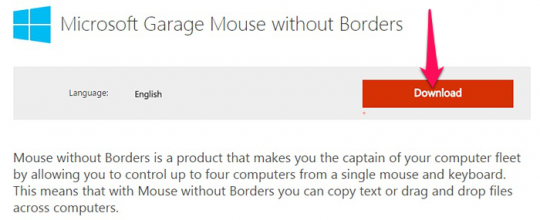
설치를 마치고 프로그램을 처음 실행하면 아래 같은 화면이 나옵니다. 우리는 처음 프로그램을 설치하는 거니까 ‘아니오(No)’를 클릭합니다.
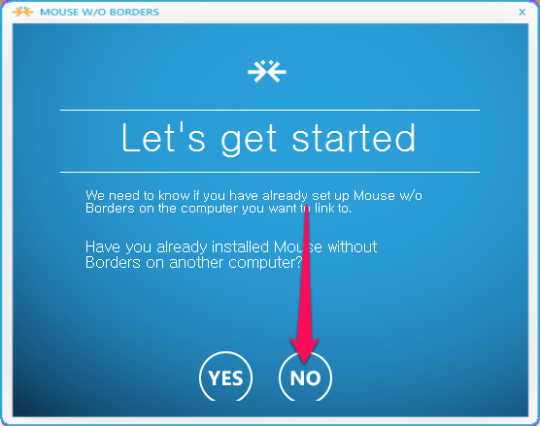
그러면 화면이 바뀌면서 보안 코드(Security Code)하고 컴퓨터 이름(This Computer’s Name)을 알려줍니다. 곧 쓸 일이 있으니 창을 그대로 놔두시면 됩니다.
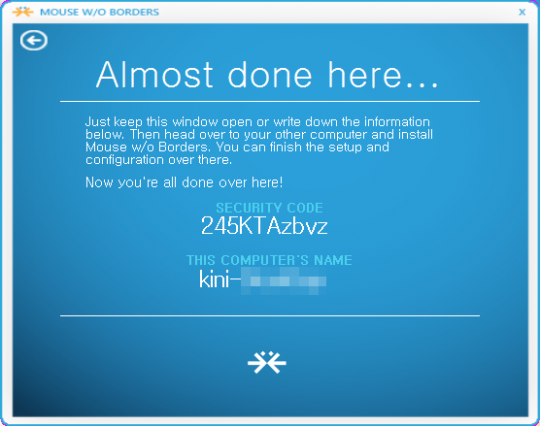
자 이제 메인 컴퓨터로 넘어갑니다. 여기서는 첫 실행 화면에서 ‘예(Yes)’를 클릭해야겠죠? 그러면 이번에는 보안 코드하고 컴퓨터 이름을 묻는 창이 뜹니다. 보조 컴퓨터에서 확인한 내용을 그대로 입력하면 됩니다. 대소문자 구분에 주의하시면 크게 어려울 게 없는 작업입니다.
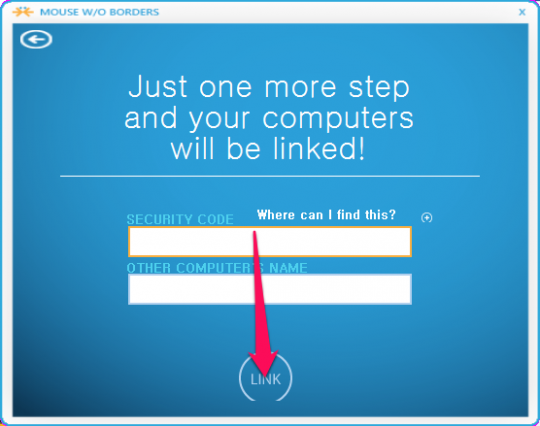
입력을 마치고 링크를 누르시면 아래처럼 두 화면이 쉭쉭 지나가고 나서 설정 화면이 나오게 됩니다. 혹시 설치 순서가 꼬이면 다음 단계로 넘어가지 않을 수도 있습니다. 이때는 컴퓨터를 재부팅하고 다시 시도하시면 잘 될 겁니다.
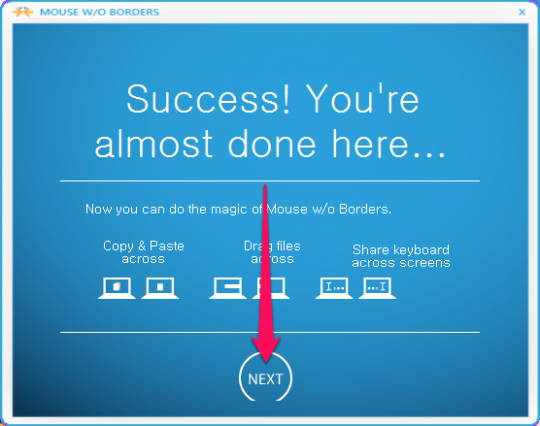
국경 없는 마우스로 어떤 일을 할 수 있는지 알려주고
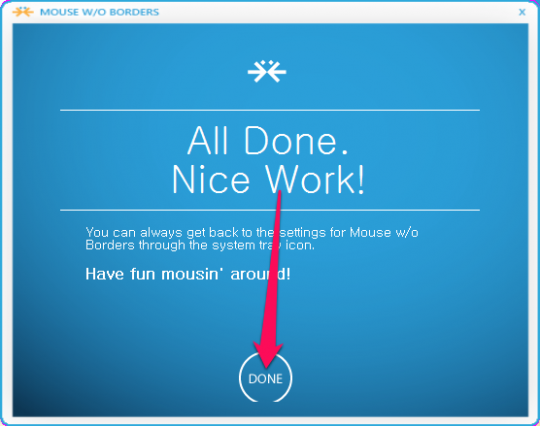
작업 표시줄에서 언제든 다시 설정을 바꿀 수 있다는 내용도 친절하게 일러줍니다.
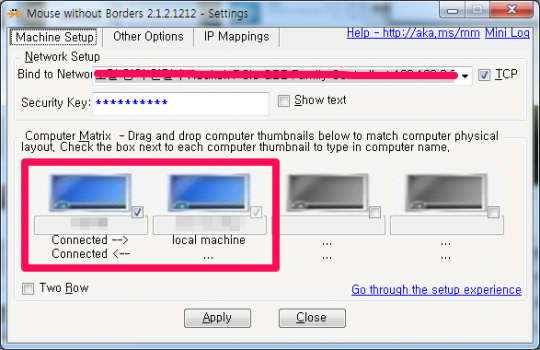
여기서 주목해 보셔야 하는 건 컴퓨터 위치. 마우스 커서가 어느 쪽을 통해 모니터 밖으로 나가야 그 쪽 컴퓨터하고 연결하는지 알려주는 부분입니다. 많은 분들이 물리적인 위치를 선호하실 테니 그 방향을 따라 컴퓨터를 위치를 바꿔 줍니다. 그냥 마우스로 드래그하신 다음에 바꿔 주시면 그만입니다.
이제부터는 자유롭게 컴퓨터 사이를 오가는 일만 남았습니다. 이 프로그램 단점이라면 윈도 기반 컴퓨터 사이에서만 쓸 수 있다는 것. 맥 OSX을 쓰시면 같은 기능을 하는 텔레포트(teleport)가 기다리고 있습니다. 윈도와 맥 사이를 오가실 때는 쉐어마우스(ShareMouse)를 추천드립니다.
원문 : Kini’n Creations
